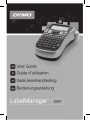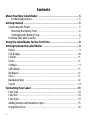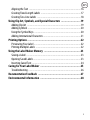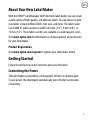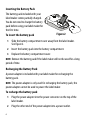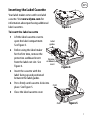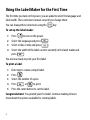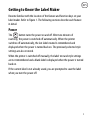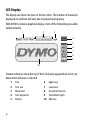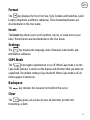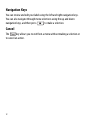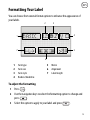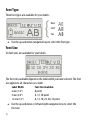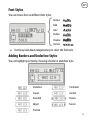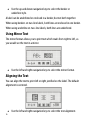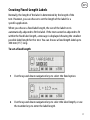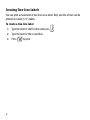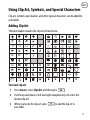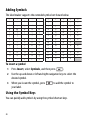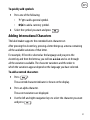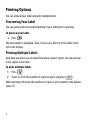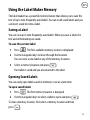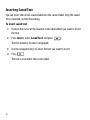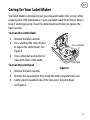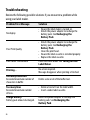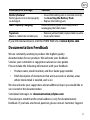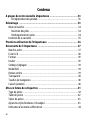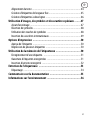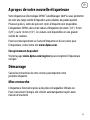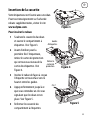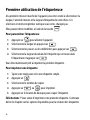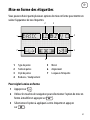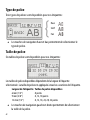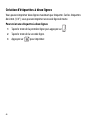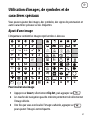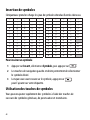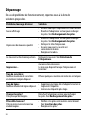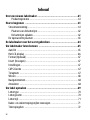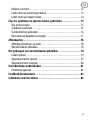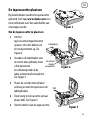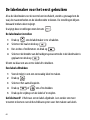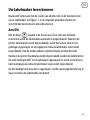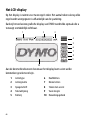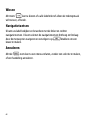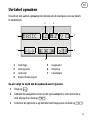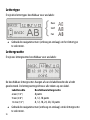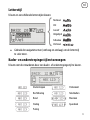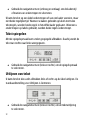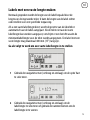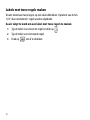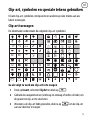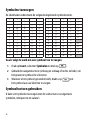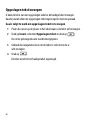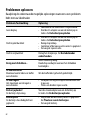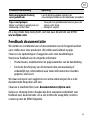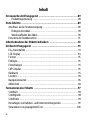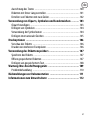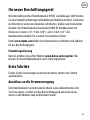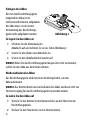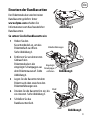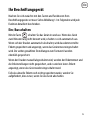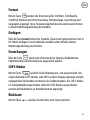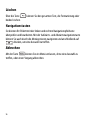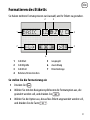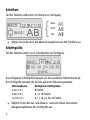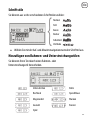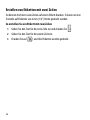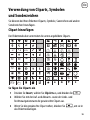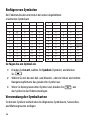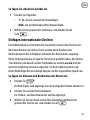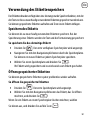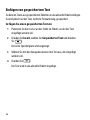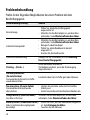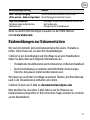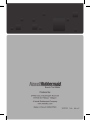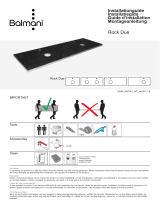Dymo 260P Benutzerhandbuch
- Kategorie
- Etikettendrucker
- Typ
- Benutzerhandbuch
Dieses Handbuch ist auch geeignet für
Seite laden ...
Seite laden ...
Seite laden ...
Seite laden ...
Seite laden ...
Seite laden ...
Seite laden ...
Seite laden ...
Seite laden ...
Seite laden ...
Seite laden ...
Seite laden ...
Seite laden ...
Seite laden ...
Seite laden ...
Seite laden ...
Seite laden ...
Seite laden ...
Seite laden ...
Seite laden ...
Seite laden ...
Seite laden ...
Seite laden ...
Seite laden ...
Seite laden ...
Seite laden ...
Seite laden ...
Seite laden ...
Seite laden ...
Seite laden ...
Seite laden ...
Seite laden ...
Seite laden ...
Seite laden ...
Seite laden ...
Seite laden ...
Seite laden ...
Seite laden ...
Seite laden ...
Seite laden ...
Seite laden ...
Seite laden ...
Seite laden ...
Seite laden ...
Seite laden ...
Seite laden ...
Seite laden ...
Seite laden ...
Seite laden ...
Seite laden ...
Seite laden ...
Seite laden ...
Seite laden ...
Seite laden ...
Seite laden ...
Seite laden ...
Seite laden ...
Seite laden ...
Seite laden ...
Seite laden ...
Seite laden ...
Seite laden ...
Seite laden ...
Seite laden ...
Seite laden ...
Seite laden ...
Seite laden ...
Seite laden ...
Seite laden ...
Seite laden ...
Seite laden ...
Seite laden ...
Seite laden ...
Seite laden ...
Seite laden ...
Seite laden ...
Seite laden ...
Seite laden ...
Seite laden ...
Seite laden ...
Seite laden ...
Seite laden ...
Seite laden ...
Seite laden ...
Seite laden ...

86
Inhalt
Ihr neues Beschriftungsgerät ....................................................89
Produktregistrierung......................................................................... 89
Erste Schritte ...........................................................................89
Anschluss an die Stromversorgung ....................................................... 89
Einlegen des Akkus............................................................................ 90
Wiederaufladen des Akkus................................................................ 90
Einsetzen der Bandkassetten ................................................................. 91
Inbetriebnahme des Etikettendruckers .....................................92
Ihr Beschriftungsgerät .............................................................93
Ein-/Ausschalten ................................................................................... 93
LCD-Display ........................................................................................... 94
Format .................................................................................................. 95
Einfügen ................................................................................................ 95
Einstellungen ........................................................................................ 95
CAPS-Modus .......................................................................................... 95
Rücktaste .............................................................................................. 95
Löschen ................................................................................................. 96
Navigationstasten ................................................................................. 96
Abbrechen ............................................................................................. 96
Formatieren des Etiketts ..........................................................97
Schriftart ............................................................................................... 98
Schriftgröße .......................................................................................... 98
Schriftstile ............................................................................................. 99
Hinzufügen von Rahmen- und Unterstreichungsstilen .......................... 99
Verwenden von gespiegeltem Text ......................................................100

87
de
Ausrichtung des Textes ........................................................................ 100
Etiketten mit fester Länge erstellen ..................................................... 101
Erstellen von Etiketten mit zwei Zeilen ................................................ 102
Verwendung von Cliparts, Symbolen und Sonderzeichen .......... 103
Clipart hinzufügen ............................................................................... 103
Einfügen von Symbolen ....................................................................... 104
Verwendung der Symboltasten ........................................................... 104
Einfügen internationaler Zeichen ........................................................ 105
Druckoptionen ....................................................................... 106
Vorschau des Etiketts ........................................................................... 106
Drucken von mehreren Exemplaren ..................................................... 106
Verwendung des Etikettenspeichers ........................................107
Speichern des Etiketts .......................................................................... 107
Öffnen gespeicherter Etiketten ............................................................ 107
Einfügen von gespeichertem Text ........................................................ 108
Wartung Ihres Beschriftungsgeräts .........................................109
Problembehandlung ........................................................................... 110
Rückmeldungen zur Dokumentation .......................................111
Informationen zum Umweltschutz .......................................... 112

88
1 Abschneidetaste 9 Leertaste 17 LCD-Display
2 Drucken 10 Großbuchstaben 18 Löschen
3 Vorschau 11 Zifferntasten 19 Netztadapter
4 Einstellungen 12 Symbole - Währung 20 Abbrechen
5 Rücktaste 13 Einfügen 21 Navigation
6 Symbole - Satzzeichen 14 Öffnen 22 OK
7 Eingabetaste 15 Format 23 Speichern
8 Umlaute 16 Ein/Aus
1
2
3
4
5
7
89
10
11
15
16
18 21 22 23
17
14
6
13
19 20
12
Abbildung 1 DYMO® LabelManager 260P Elektronisches Beschriftungsgerät

89
de
Ihr neues Beschriftungsgerät
Mit dem elektronischen Etikettendrucker DYMO
®
LabelManager 260P können
Sie eine Vielzahl hochwertiger selbstklebender Etiketten erstellen. Sie können
die Etiketten in vielen verschiedenen Schriftarten, Größen und Formatstilen
drucken. Der Etikettendrucker verwendet DYMO D1 Bandkassetten mit
Breiten von 6 mm (1/4”), 9 mm (3/8”), oder 12 mm (1/2”). Die
Bandkassetten erhalten Sie in vielen verschiedenen Farben.
Unter www.dymo.com finden Sie Informationen zu Etiketten und Zubehör
für das Beschriftungsgerät.
Produktregistrierung
Näheres erfahren Sie auf der Website www.dymo.com/register. Hier
können Sie Ihren Etikettendrucker auch online registrieren.
Erste Schritte
Folgen Sie den Anweisungen in diesem Abschnitt, um Ihr erstes Etikett
auszudrucken.
Anschluss an die Stromversorgung
Der Etikettendrucker wird mit einem Lithium-Ionen-Akku betrieben. Um
Strom zu sparen, schaltet sich das Beschriftungsgerät automatisch aus,
wenn es zwei Minuten lang nicht benutzt wurde.

90
Einlegen des Akkus
Der mit dem Beschriftungsgerät
mitgelieferte Akku ist im
Lieferzustand teilweise aufgeladen.
Der Akku muss vor der ersten
Verwendung des Beschriftungs-
geräts nicht aufgeladen werden.
So legen Sie den Akku ein
1 Schieben Sie die Abdeckung des
Akkufachs auf und nehmen Sie sie ab. Siehe Abbildung 2.
2 Setzen Sie den Akku in das Akkufach ein.
3 Setzen Sie den Akkufachdeckel wieder auf.
HINWEIS Wenn Sie das Beschriftungsgerät längere Zeit nicht verwenden,
sollten Sie den Akku aus dem Gerät nehmen.
Wiederaufladen des Akkus
Das Beschriftungsgerät wird mit einem Netzteil geliefert, um den
Akku aufzuladen.
HINWEIS Das Netzteil dient nur zum Aufladen des Akkus und kann nicht zur
Stromversorgung für das Beschriftungsgerät verwendet werden.
So laden Sie den Akku auf
1 Stecken Sie das Netzteil in den Netzanschluss an der Oberseite des
Beschriftungsgeräts.
2 Stecken Sie den Netzstecker in eine Netzsteckdose.
Abbildung 2

91
de
Einsetzen der Bandkassetten
Der Etikettendrucker wird mit einer
Bandkassette geliefert. Unter
www.dymo.com erhalten Sie
Informationen zum Kauf zusätzlicher
Bandkassetten.
So setzen Sie die Bandkassette ein
1 Heben Sie den
Kassettendeckel an, um das
Etikettenfach zu öffnen.
Siehe Abbildung 3.
2 Entfernen Sie vor dem ersten
Gebrauch des
Etikettendruckers die
eingelegte Schutzpappe aus
dem Etikettenauswurf. Siehe
Abbildung 4.
3 Legen Sie die Kassette mit dem
Etikett nach oben zwischen den
Etikettenführungen ein.
4 Drücken Sie die Kassette fest ein, bis
sie einrastet. Seihe Abbildung 5.
5 Schließen Sie das
Bandkassettenfach.
Abbildung 3
Etikettenführungen
Eingelegte
Schutzpappe
entfernen
Abbildung 4
Abbildung 5
Klick!
Klick!

92
Inbetriebnahme des Etikettendruckers
Wenn Sie das Gerät zum ersten Mal einschalten, werden Sie gebeten, die
gewünschte Sprache, die Maßeinheiten und die Etikettenbreite auszuwählen.
Diese Einstellungen bleiben, bis sie geändert werden.
Sie können diese Einstellungen über die Taste ändern.
So konfigurieren Sie den Etikettendrucker
1 Drücken Sie die Taste , um das Gerät einzuschalten.
2 Wählen Sie die Sprache aus, und drücken die Taste .
3 Wählen Sie Zoll oder Millimeter aus, und drücken Sie .
4 Wählen Sie die Breite der Etikettenkasse aus, die derzeit im
Beschriftungsgerät eingelegt ist, und drücken Sie .
Sie können jetzt Ihr erstes Etikett ausdrucken.
So drucken Sie ein Etikett
1 Geben Sie den Text für Ihr erstes Etikett ein.
2 Drücken Sie .
3 Wählen Sie die Anzahl zu druckender Exemplare aus.
4 Drücken Sie zum Drucken auf oder .
5 Drücken Sie die Abschneidetaste, um das Etikett zuzuschneiden.
Herzlichen Glückwunsch! Sie haben das erste Etikett ausgedruckt.
Im Folgenden werden die verfügbaren Optionen zum Erstellen von
Etiketten erläutert.

93
de
Ihr Beschriftungsgerät
Machen Sie sich zunächst mit den Tasten und Funktionen Ihres
Beschriftungsgeräts vertraut. Siehe Abbildung 1. Im Folgenden wird jede
Funktion detailliert beschrieben.
Ein-/Ausschalten
Mit der Taste schalten Sie das Gerät ein und aus. Wenn das Gerät
zwei Minuten lang nicht benutzt wird, schaltet es sich automatisch aus.
Wenn sich der Drucker automatisch abschaltet, wird das zuletzt erstellte
Etikett gespeichert und angezeigt, wenn das Gerät erneut eingeschaltet
wird. Die vorher gewählten Einstellungen zum Formatstil werden
ebenfalls gespeichert.
Wenn der Drucker manuell abgeschaltet wird, werden der Etikettentext und
die Stileinstellungen nicht gespeichert, und es wird ein leeres Etikett
angezeigt, wenn das Gerät wieder eingeschaltet wird.
Falls das aktuelle Etikett noch nicht gespeichert wurde, werden Sie
aufgefordert, dies zu tun, wenn Sie das Gerät abschalten.

94
LCD-Display
Das Display kann zwei Zeilen auf einmal anzeigen. Die Anzahl der
angezeigten Zeichen in jeder Zeile variiert je nach Laufweite.
Mit dem exklusiven grafischen Display von DYMO wird fast jede Formatierung
sofort sichtbar.
Die Funktionsanzeige am oberen Rand des LCD-Displays wird schwarz
angezeigt, wenn eine Funktion ausgewählt ist.
1 Schriftart 6 Großbuchstaben
2 Schriftgröße 7 Kleinbuchstaben
3 Gespiegelter Text 8 Umlaute
4 Textausrichtung 9 Feststehende Etikettenlänge
5 Ladestandsanzeige 10 Bearbeitungsbereich
4
2
1 3
5
6
7
8
9
10

95
de
Format
Mit der Taste werden die Untermenüs für Schriftart, Schriftgröße,
Schriftstil, Rahmen und Unterstreichung, Etikettenlänge, Ausrichtung und
Gespiegelt angezeigt. Diese Formatierungsfunktionen werden weiter hinten
in dieser Bedienungsanleitung beschrieben.
Einfügen
Über die Taste Insert können Sie Symbole, Cliparts oder gespeicherten Text in
Ihr Etikett einfügen. Diese Funktionen werden weiter hinten in dieser
Bedienungsanleitung beschrieben.
Einstellungen
Über die Taste können die Untermenüs für Sprache, Maßeinheiten,
Etikettenbreite und Informationen ausgewählt werden.
CAPS-Modus
Mit der Taste wird die Großschreibung ein- und ausgeschaltet. Bei
eingeschaltetem CAPS-Modus, wird CAPS auf dem Display angezeigt und alle
eingegebenen Buchstaben erscheinen als Großbuchstaben. Der CAPS-Modus
ist standardmäßig eingeschaltet. Wird der CAPS-Modus ausgeschaltet,
werden alle Buchstaben als Kleinbuchstaben angezeigt.
Rücktaste
Mit der Taste wird das Zeichen links vom Cursor gelöscht.

96
Löschen
Über die Taste können Sie den gesamten Text, die Formatierung oder
beides löschen.
Navigationstasten
Sie können Ihr Etikett mit der linken und rechten Navigationspfeiltaste
überprüfen und bearbeiten. Mit der Aufwärts- und Abwärtsnavigationstaste
können Sie auch durch die Menüoptionen navigieren und anschließend auf
drücken, um eine Auswahl zu treffen.
Abbrechen
Mit der Taste können Sie ein Menü verlassen, ohne eine Auswahl zu
treffen, oder einen Vorgang abbrechen.

97
de
Formatieren des Etiketts
Sie haben mehrere Formatoptionen zur Auswahl, um Ihr Etikett zu gestalten.
So stellen Sie die Formatierung ein
1 Drücken Sie .
2 Wählen Sie mit den Navigationspfeiltasten die Formatoption aus, die
geändert werden soll, und drücken Sie .
3 Wählen Sie die Option aus, die auf das Etikett angewendet werden soll,
und drücken Sie die Taste .
1 Schriftart 5 Gespiegelt
2 Schriftgröße 6 Ausrichtung
3 Schriftstil 7 Etikettenlänge
4 Rahmen/Unterstreichen
4
5
7
1
23
6

98
Schriftart
Für Ihre Etiketten stehen drei Schriftarten zur Verfügung:
♦ W
ählen Sie mit den Auf- und Abwärtsnavigationstasten den
Schriftart
aus.
Schriftgröße
Für Ihre Etiketten stehen sechs Schriftgrößen zur Verfügung:
Die verfügbaren Schriftgrößen hängen von der gewählten Etikettenbreite ab.
Die Schriftgröße wird auf alle Zeichen auf einem Etikett angewendet.
♦ Wählen Sie mit der Auf- und Abwärts- sowie der linken und rechten
Navigationspfeiltaste die Schriftgröße aus.
Basic
Serif
Fun
Etikettenbreite Verfügbare Schriftgrößen
6mm (1/4”)
8 Punkte
9mm (3/8”)
8, 12, 18 Punkte
12 mm (1/2”)
8, 12, 18, 24, 28, 32 Punkte
{

99
de
{
Schriftstile
Sie können aus sechs verschiedenen Schriftstilen wählen:
♦
Wählen Sie mit der Auf- und Abwärtsnavigationstaste den Schriftstil aus.
Hinzufügen von Rahmen- und Unterstreichungsstilen
Sie können Ihren Text durch einen Rahmen- oder
Unterstreichungsstil hervorheben.
Normal
Fett
Kursiv
Kontur
Schattiert
Vertikale
Unterstrichen Rolle
Rechteck Sprechblase
Abgerundet Blumen
Gezackt Banner
Spitz

100
♦ Wählen Sie mit der Auf- und Abwärtsnavigationstaste den Rahmen
oder Unterstreichungsstil aus.
Ein Etikett kann unterstrichen oder in einen Rahmen eingebettet werden,
aber nicht beides zusammen. Wenn Sie Rahmen in zweizeiligen Etiketten
verwenden, wird ein Rahmen um beide Zeilen gezogen. Bei der
Verwendung von Unterstreichung bei Etiketten mit zwei Zeilen werden
beide Zeilen unterstrichen.
Verwenden von gespiegeltem Text
Das Format "Gespiegelt" ermöglicht das Ausdrucken von Texten in Spiegelschrift.
♦ Wählen Sie mit der linken und rechten Navigationspfeiltaste das
Spiegelformat aus.
Ausrichtung des Textes
Sie können den zu druckenden Text rechtsbündig, linksbündig oder mittig
ausrichten. Die voreingestellte Ausrichtung ist zentriert.
♦ Wählen Sie mit der linken und rechten Navigationspfeiltaste die
Textausrichtung aus.

101
de
Etiketten mit fester Länge erstellen
Normalerweise wird die Länge des Etiketts durch die Länge des Textes
bestimmt. Sie können die Länge des Etiketts jedoch für einen
bestimmten Zweck einstellen.
Wenn Sie Etiketten mit fester Länge auswählen, wird die Textgröße
automatisch an die Etikettengröße angepasst. Wenn eine Anpassung des
Textes auf dem Etikett mit fester Länge fehlschlägt, wird eine Meldung
angezeigt, die die Mindestlänge eines Etiketts für diesen Text nennt. Sie
können Etiketten mit einer festen Länge von bis zu 400 mm auswählen.
So stellen Sie eine feste Länge ein
1 Wählen Sie mit der Auf- und Abwärtsnavigationstaste die Option für die
feste Länge aus.
2 Wählen Sie mit der Auf- und Abwärtsnavigationstaste die
Etikettenlänge aus, oder geben Sie mit den Zahlentasten die
Etikettenlänge ein.

102
Erstellen von Etiketten mit zwei Zeilen
Sie können höchstens zwei Zeilen auf einem Etikett drucken. Es kann nur eine
Textzeile auf Etiketten von 6 mm (1/4") Breite gedruckt werden.
So erstellen Sie ein Etikett mit zwei Zeilen
1 Geben Sie den Text für die erste Zeile ein und drücken Sie .
2 Geben Sie den Text für die zweite Zeile ein.
3 Drücken Sie auf , und Ihre Etiketten werden gedruckt.

103
de
Verwendung von Cliparts, Symbolen
und Sonderzeichen
Sie können bei Ihren Etiketten Cliparts, Symbole, Satzzeichen und andere
Sonderzeichen hinzufügen.
Clipart hinzufügen
Der Etikettendrucker unterstützt die unten angebildete Cliparts.
So fügen Sie Cliparts ein
1
Drücken Sie
Insert
, wählen Sie
Clip Art
aus, und drücken Sie
.
2 Wählen Sie mit der Auf- und Abwärts- sowie der Links- und
Rechtsnavigationstaste die gewünschte Clipart aus.
3 Wenn Sie die gewünschte Clipart sehen, drücken Sie , um sie in
das Etikett einzufügen.
↔
©®™
☺
♠♣♥♦

104
Einfügen von Symbolen
Der Etikettendrucker unterstützt den unten abgebildeten
erweiterten Symbolsatz.
So fügen Sie ein Symbol ein
1 Drücken Sie Insert, wählen Sie Symbols (Symbole) und drücken
Sie .
2 Wählen Sie mit den der Auf- und Abwärts- oder der linken und rechten
Navigationspfeiltaste das gewünschte Symbol aus.
3 Wenn Sie beim gewünschten Symbol sind, drücken Sie , um
das Symbol in das Etikett einzufügen.
Verwendung der Symboltasten
Sie können Symbole einfach über die Allgemeine Symboltaste, Satzzeichen-
und Währungstasten einfügen.
? ! _ - :
' " , . ;
’ ¡ ¿ / \
& @ # % ‰
| ( ) { }
[ ] ° • *
+ - x ÷ √
^ ~ ≈ = ≠
± < > ≤ ≥
€ £ $ ¢ ¥
⅓ ⅔ ⅛ ⅝ ⅞
¼ ½ ¾ ⅜ §
₀ ₁ ₂ ₃ ₄
₅ ₆ ₇ ₈ ₉
⁰
¹ ² ³
⁴
⁵ ⁶ ⁷ ⁸ ⁹
α β γ δ ε
ζ η θ ι κ
λ μ ν ξ ο
π ρ σ τ υ
φ χ ψ ω
Α Β Γ Δ Ε
Ζ Η Θ Ι Κ
Λ Μ Ν Ξ Ο
Π Ρ Σ Τ Υ
Φ Χ Ψ Ω

105
de
So fügen Sie schnell ein Symbol ein
1 Drücken Sie Folgendes:
• ?:’@, um ein Satzzeichen hinzuzufügen.
• €$£, um ein Währungssymbol hinzuzufügen.
2
Wählen Sie das gewünschte Symbol aus, und drücken Sie die
Taste
.
Einfügen internationaler Zeichen
Der Etikettendrucker unterstützt den erweiterten lateinischen Zeichensatz.
Nach dem Drücken der Umlaut-Taste werden durch Drücken einer
Buchstabentaste alle verfügbaren Varianten des Buchstabens angezeigt.
Wenn Sie beispielsweise als Sprache Französisch gewählt haben, die Umlaut-
Taste drücken und danach auf den Buchstaben a, werden a à â æ und alle
weiteren möglichen Varianten angezeigt. Die Buchstabenvarianten und
deren Reihenfolge bei der Anzeige hängen von der eingestellten Sprache ab.
So fügen Sie Umlaute und Buchstaben mit Akzent ein
1 Drücken Sie .
Auf dem Display wird angezeigt, dass die Anzeige der Umlaute aktiviert ist.
2 Drücken Sie auf eine Buchstabentaste.
Die Umlaut- und Akzentvarianten werden angezeigt.
3 Wählen Sie mit der linken und rechten Navigationspfeiltaste das
gewünschte Zeichen aus, und drücken Sie auf .
Seite laden ...
Seite laden ...
Seite laden ...
Seite laden ...
Seite laden ...
Seite laden ...
Seite laden ...
Seite laden ...
Seite laden ...
-
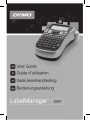 1
1
-
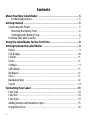 2
2
-
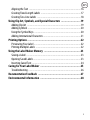 3
3
-
 4
4
-
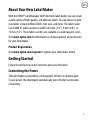 5
5
-
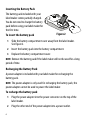 6
6
-
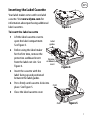 7
7
-
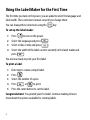 8
8
-
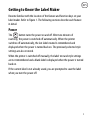 9
9
-
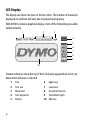 10
10
-
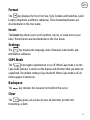 11
11
-
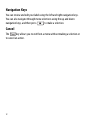 12
12
-
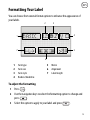 13
13
-
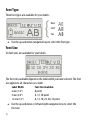 14
14
-
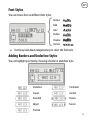 15
15
-
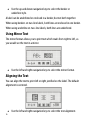 16
16
-
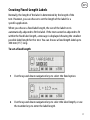 17
17
-
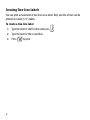 18
18
-
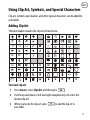 19
19
-
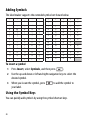 20
20
-
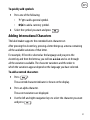 21
21
-
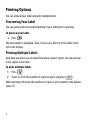 22
22
-
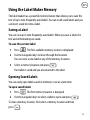 23
23
-
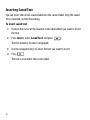 24
24
-
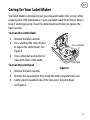 25
25
-
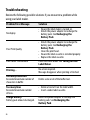 26
26
-
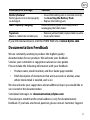 27
27
-
 28
28
-
 29
29
-
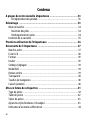 30
30
-
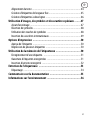 31
31
-
 32
32
-
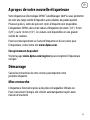 33
33
-
 34
34
-
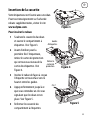 35
35
-
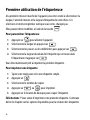 36
36
-
 37
37
-
 38
38
-
 39
39
-
 40
40
-
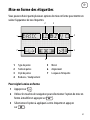 41
41
-
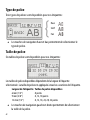 42
42
-
 43
43
-
 44
44
-
 45
45
-
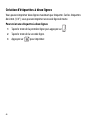 46
46
-
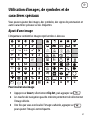 47
47
-
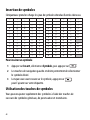 48
48
-
 49
49
-
 50
50
-
 51
51
-
 52
52
-
 53
53
-
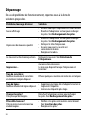 54
54
-
 55
55
-
 56
56
-
 57
57
-
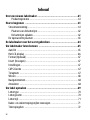 58
58
-
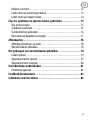 59
59
-
 60
60
-
 61
61
-
 62
62
-
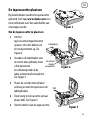 63
63
-
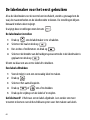 64
64
-
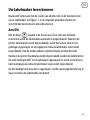 65
65
-
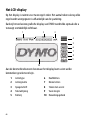 66
66
-
 67
67
-
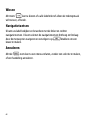 68
68
-
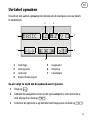 69
69
-
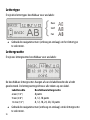 70
70
-
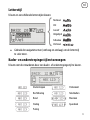 71
71
-
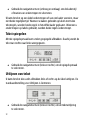 72
72
-
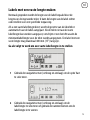 73
73
-
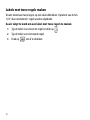 74
74
-
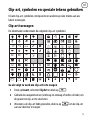 75
75
-
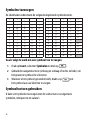 76
76
-
 77
77
-
 78
78
-
 79
79
-
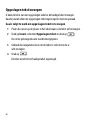 80
80
-
 81
81
-
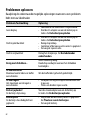 82
82
-
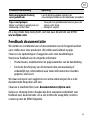 83
83
-
 84
84
-
 85
85
-
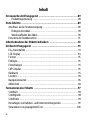 86
86
-
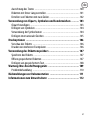 87
87
-
 88
88
-
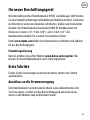 89
89
-
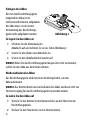 90
90
-
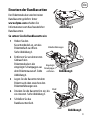 91
91
-
 92
92
-
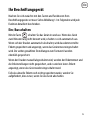 93
93
-
 94
94
-
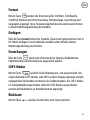 95
95
-
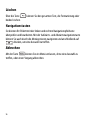 96
96
-
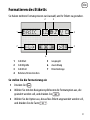 97
97
-
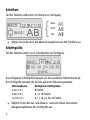 98
98
-
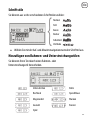 99
99
-
 100
100
-
 101
101
-
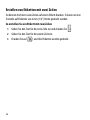 102
102
-
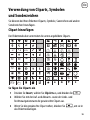 103
103
-
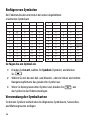 104
104
-
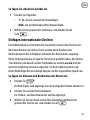 105
105
-
 106
106
-
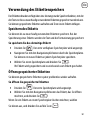 107
107
-
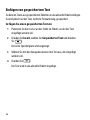 108
108
-
 109
109
-
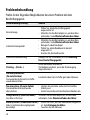 110
110
-
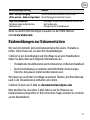 111
111
-
 112
112
-
 113
113
-
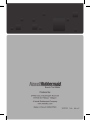 114
114
Dymo 260P Benutzerhandbuch
- Kategorie
- Etikettendrucker
- Typ
- Benutzerhandbuch
- Dieses Handbuch ist auch geeignet für
in anderen Sprachen
- English: Dymo 260P User manual
- français: Dymo 260P Manuel utilisateur
- Nederlands: Dymo 260P Handleiding
Verwandte Papiere
-
Dymo LetraTag® 100T Plus Referenzhandbuch
-
Dymo LabelManager® 210D Benutzerhandbuch
-
Dymo LabelManager® 280 Referenzhandbuch
-
Dymo LabelMANAGER 150 Bedienungsanleitung
-
Dymo LabelManager® Wireless PnP Schnellstartanleitung
-
Dymo LabelManager® 450D Benutzerhandbuch
-
Dymo RHINO 6000 Benutzerhandbuch
-
Dymo LabelManager® 280 Benutzerhandbuch
-
Dymo LabelManager® PnP Benutzerhandbuch
-
Dymo LabelManager® 420P Referenzhandbuch